Как загрузить Instagram Reels на свой iPhone
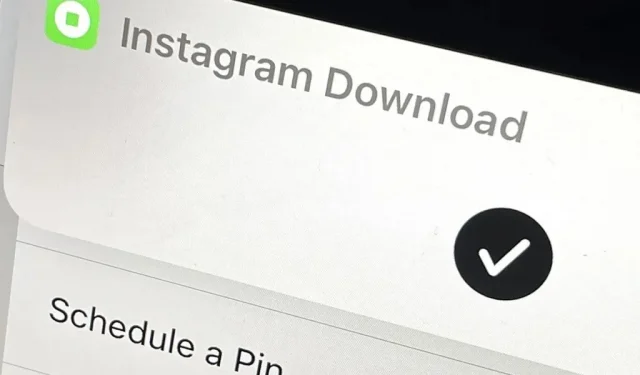
Загрузка контента с TikTok относительно проста, даже если видео защищено, но этого нельзя сказать о Reels, версии коротких видео в Instagram. Instagram не позволяет легко загружать контент, если он не является вашим собственным, и это особенно верно для Reels. Однако есть способ обойти ограничения Instagram на вашем iPhone и сохранять видео локально, даже не выходя из приложения.
Есть много причин для скачивания видео Reels. Вам может понадобиться автономная версия для просмотра в любое время, копия для редактирования в собственном видео, версия для загрузки на другую платформу или способ переместить указатель воспроизведения в нужное место.
Примером последнего является видео иллюзии или магического трюка, не поддающегося логике; Слишком сложно сделать паузу в нужном месте в Instagram, чтобы точно увидеть, что происходит в видео, но у вас больше контроля над воспроизведением, когда оно находится на вашем устройстве локально.
Хотя вы можете легко сохранять видео в своей учетной записи для последующего просмотра на странице своего профиля, вы сталкиваетесь с теми же проблемами, что и выше. Но на вашем iPhone есть простой способ сохранить любой клип, который вы хотите, и он называется Instagram Download . В то время как другие ярлыки, такие как Instagram Media Saver, имеют множество вариантов сохранения мультимедиа, мне больше нравится Instagram Download, потому что он с меньшей вероятностью открывает контент в Safari для загрузки и был обновлен совсем недавно.
Установить загрузку из Instagram
Вы можете создать свой собственный ярлык, но что-то вроде Instagram Download — сложная сборка, если вы не опытный программист. Его гораздо проще скачать у его разработчика, Glubyte , на RoutineHub , где он постоянно обновляется. Однако вы также можете использовать ссылку iCloud ниже, чтобы напрямую установить последнюю версию (2.6.2). В любом случае, Glubyte включил в ярлык средство обновления, так что вы всегда будете в курсе последних событий.
- Ссылка на RoutineHub: скачать из Instagram (последняя версия)
- Ссылка iCloud: загрузка из Instagram (версия 2.6.2)
Установите необходимые приложения
Поскольку это ярлык, вам, очевидно, понадобится приложение «Ярлыки» , которое у вас уже должно быть. Но сам ярлык использует два разных (и бесплатных) приложения, помогающих творить чудеса: Scriptable и a-Shell.
Ярлык основан на Scriptable WebView, по словам разработчика, и помогает вам оставаться там, поскольку он «автоматически поддерживает веб-куки в сеансах веб-просмотра и HTTP-запросов». загрузок, поскольку эти ярлыки не будут удерживать вас в системе, как это делает Instagram Download.
- Ссылка на App Store: Scriptable
Вам нужна мини-версия приложения a-Shell для iOS 14, но на iOS 15 вы можете использовать мини-версию или полную версию. Instagram недавно начал снижать качество видео в приложении и в Интернете, а видео более высокого качества имеют отдельные аудиофайлы. Однако приложение a-Shell с его плагином FFmpeg поможет вам загружать видео более высокого качества с неповрежденным звуком.
- Ссылка на App Store: a-Shell (для iOS 15)
- Ссылка на App Store: a-Shell mini (для iOS 14 или 15)
Согласно отчету о конфиденциальности App Store, ни Scriptable, ни a-Shell не собирают от вас никаких данных, поэтому вам не нужно беспокоиться о каких-либо скрытых мотивах.
Настроить загрузку в Instagram
Чтобы настроить загрузку в Instagram, просто поделитесь видео в Instagram с помощью ярлыка. Сначала вам нужно пройти процесс настройки, но последующие загрузки барабанов должны помнить ваши предпочтения.
На барабане в приложении Instagram коснитесь многоточия (•••) в параметрах, затем «Поделиться». Затем прокрутите вниз и выберите ярлык «Instagram Upload».
Ярлык может попросить вас разрешить ему доступ к Scriptable, и вам следует выбрать «Всегда разрешать», если вы хотите, чтобы инструмент работал без сбоев в будущем. Он также может спросить, есть ли у вас оболочка, и она у вас уже должна быть.
После этого вы можете выбрать дату, которую использует барабан. Вы можете выбрать дату публикации или текущую дату только для барабана сохранения, и это меню снова появится в следующий раз, или вы можете выбрать параметр «Всегда», чтобы установить его для всех будущих барабанов.
Теперь вы должны получить еще несколько запросов о конфиденциальности, запрашивающих разрешение на отправку и совместное использование элементов словаря, поэтому выберите «Всегда разрешать». Затем он должен спросить, хотите ли вы также загрузить обложку барабана. Как и в случае с датой, вы можете выбрать «да» или «нет» один раз или сделать ее значением по умолчанию с помощью параметра «Всегда».
Если вы решите загрузить обложку для видео, вам будет предложено выбрать фотоальбом, в который она будет помещена. Вы можете изменить альбом по умолчанию позже, если передумаете. Затем в другом запросе о конфиденциальности должно быть предложено разрешить сохранение мультимедиа в «Фотографии» — выберите «Всегда разрешать».
Затем ярлык спросит, хотите ли вы скопировать название видео. Выберите «да» или «нет» только один раз или выберите «Всегда», чтобы установить его для будущих барабанов. Если вы выберете «Да», нажмите «Всегда разрешать» в запросе о конфиденциальности с просьбой скопировать содержимое в буфер обмена.
Мы почти закончили. Должно появиться еще одно приглашение о конфиденциальности с просьбой поделиться мультимедиа с помощью Scriptable, поэтому выберите «Всегда разрешать». Он должен загрузить видео в приложение «Фотографии»; нажмите «ОК», чтобы продолжить. Затем он запросит доступ к Scriptable; нажмите «Всегда разрешать».
Scriptable должен открыться, и вам нужно будет войти в Instagram со своими учетными данными. Убедитесь, что вы вошли в ту же учетную запись Instagram, которую вы используете в приложении Instagram, чтобы предотвратить любые проблемы позже. Нажмите «Сохранить информацию» при входе в Instagram, чтобы сохранить данные для входа в веб-просмотр. В Scriptable будут храниться только файлы cookie, а не фактические учетные данные . Метка и сам Scriptable не могут получить доступ к каким-либо данным из своего веб-просмотра.
Упрощенная загрузка барабана
Теперь загрузка других клипов в приложение «Фотографии» на вашем iPhone должна быть довольно быстрой. Поделитесь видео с Instagram Download, и если вы выбрали все параметры «Всегда» для даты, обложек и подписей, вы должны увидеть галочку в баннере, чтобы указать, что видео сохранено. Иногда вам может потребоваться ответить на дополнительные запросы конфиденциальности, поэтому просто разрешите их, если они появятся.
Обратите внимание, что вы также можете загружать видео из частных учетных записей, на которые вы подписаны, а не только из общедоступных.
Настройте параметры загрузки в Instagram
Если вы хотите изменить дату записи видео, фотоальбом, который вы выбрали для обложек, или настройки буфера обмена, коснитесь карточки «Загрузить из Instagram» в разделе «Мои теги» ярлыков. Нажмите «Настройки пользователя», чтобы обновить эти настройки. Вы также можете изменить свою учетную запись Instagram, связаться с разработчиком или изменить место сохранения на «Файлы».
Если вы скопируете ссылку на видео в буфер обмена или скопируете ее из видео, которым с вами поделились в другом приложении, вы также сможете скачать видео прямо из ярлыка. В меню есть пункт «Скачать медиафайл по скопированной ссылке». Нажмите, чтобы сохранить видео в Фото (или Файлы, если вы измените целевое местоположение).
Если вы хотите просмотреть или изменить какие-либо настройки конфиденциальности приложения, коснитесь многоточия (•••) на карточке быстрого доступа, затем откройте меню настроек. Затем вы можете просмотреть или изменить любой доступ на вкладке «Конфиденциальность».
Instagram Download работает не только с видео; вы можете загружать фотографии, публиковать видео, истории, основные моменты, видео IGTV и даже изображения профиля. Имейте в виду, что вам может потребоваться предоставить ярлыку больше разрешений для этих настроек.

































Добавить комментарий